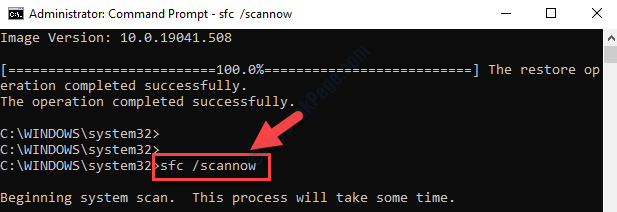ხედავთ "როგორც ჩანს, Windows სწორად არ ჩაიტვირთა” შეცდომის შეტყობინება აღდგენის ლურჯ გვერდზე? თუ სისტემის გაშვებისას ერთხელ შენიშნეთ ეს შეცდომის შეტყობინება, არ ინერვიულოთ. უბრალოდ, შეეხეთ "გადატვირთე ჩემი კომპიუტერი” კომპიუტერის გადატვირთვა. შემდეგ, შეამოწმეთ, კვლავ გამოჩნდება თუ არა შეცდომის ეკრანი. თუ შეცდომა დაბრუნდა, სცადეთ ეს გადაწყვეტილებები.
Გარშემო მუშაობა –
შეგიძლიათ სცადოთ შეხება "გადატვირთეთ ჩემი კომპიუტერი” ვარიანტი აღდგენის გვერდზე პირდაპირ თქვენი კომპიუტერის გადატვირთვისთვის.
მიეცით თქვენი სისტემის გადატვირთვა და შეამოწმეთ, გადაჭრის თუ არა ეს თქვენს პრობლემას.
Სარჩევი
შესწორება 1 – გამოიყენეთ Startup Repair ვარიანტი
სანამ სხვა გადაწყვეტილებებს სცადეთ, სცადეთ Startup Repair.
1. აღდგენის გვერდზე, შეცდომის გაგზავნის ქვემოთ ნახავთ "იხილეთ გაფართოებული სარემონტო პარამეტრები“. დააწკაპუნეთ ამ პარამეტრზე.
ეს პირდაპირ გახსნის Recovery Environment ინსტრუმენტებს.
2. უბრალოდ, შეეხეთ "პრობლემების მოგვარება”გაგრძელების ვარიანტი.
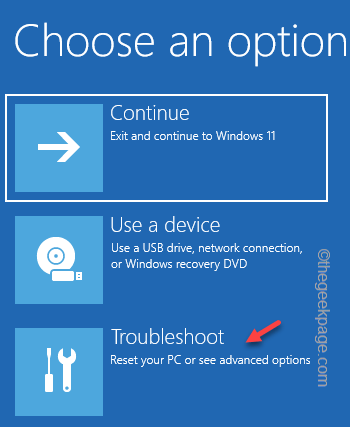
3. შემდეგ ეკრანზე, შეეხეთ "Დამატებითი პარამეტრები“.
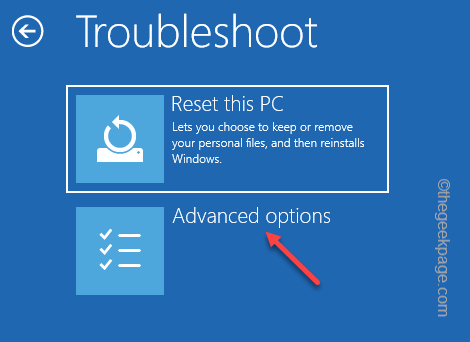
4. გაფართოებული პარამეტრების ეკრანზე ნახავთ რამდენიმე ვარიანტს.
5. მოძებნეთ "Გაშვების რემონტი” ვარიანტი. შეეხეთ მას.
რეკლამა
6. ახლა შეიძლება მოგიწიოთ თქვენი ადმინისტრაციული ანგარიშის არჩევა და სწორი რწმუნებათა სიგელების შეყვანა Startup Repair პროცესზე წვდომისთვის.
Windows ავტომატურად გადატვირთავს კომპიუტერს და დაიწყებს გაშვების შეკეთების პროცესს.
უბრალოდ დაელოდეთ Windows-ს შეაკეთოს დაზიანებული სისტემის ფაილები და მოაგვაროს პრობლემა თქვენი კომპიუტერისთვის.
შესწორება 2 – სცადეთ სისტემის აღდგენის ფუნქცია
თუ ადრე შექმენით სისტემის აღდგენის წერტილი, შეგიძლიათ გამოიყენოთ იგი თქვენი სისტემის აღსადგენად.
1. აღდგენის გვერდზე, შეეხეთ "იხილეთ გაფართოებული სარემონტო პარამეტრებიაღდგენის ხელსაწყოების აღმოჩენა.
2. ახლა, წადი ამ გზით -
პრობლემების მოგვარება > გაფართოებული პარამეტრები
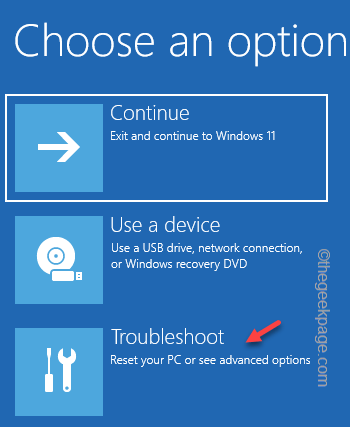
3. გაფართოებული პარამეტრების ფანჯარაში შეეხეთ "Სისტემის აღდგენა” ვარიანტი.
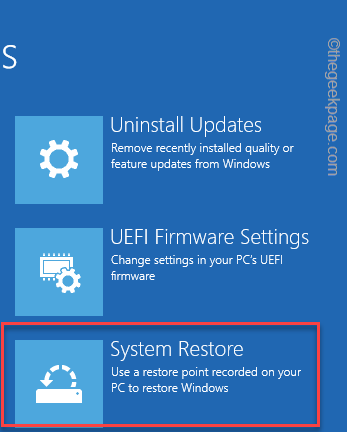
4. ეს გახსნის სისტემის აღდგენის ფანჯრის განლაგებას. ახლა, შეეხეთ "რეკომენდირებული აღდგენა:” ვარიანტი.
5. თუ გსურთ აღდგენის სხვა წერტილი, ასევე შეგიძლიათ აირჩიოთ "აირჩიეთ აღდგენის სხვა წერტილი“.
6. მას შემდეგ რაც აირჩევთ პუნქტს, შეეხეთ "შემდეგი“.
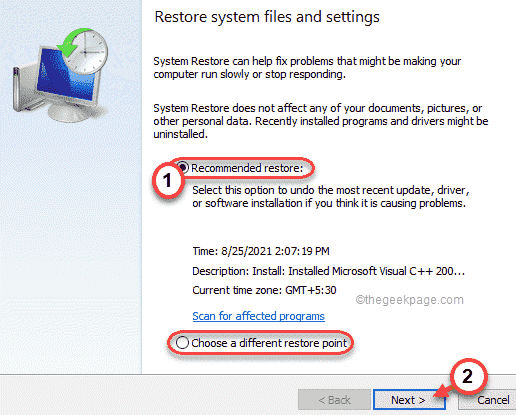
7. თქვენ შეგიძლიათ ნახოთ აღდგენის წერტილების სია თქვენს ეკრანზე.
8. მაგრამ, თუ გსურთ მეტი აღდგენის წერტილის ნახვა, შეეხეთ “მეტი აღდგენის წერტილების ჩვენება“.
ამ გზით, თქვენს ეკრანზე დაინახავთ აღდგენის მეტ წერტილს.
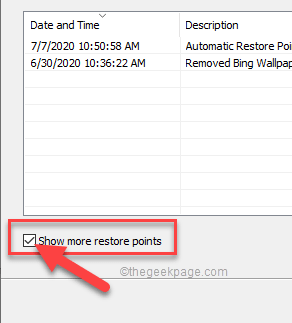
9. აღდგენის წერტილების ამ სიაში, რაც უნდა გააკეთოთ, არის აირჩიოთ აღდგენის კონკრეტული წერტილი, როდესაც შეცდომა არ იყო.
10. შემდეგ, შეეხეთ "შემდეგი” შემდგომი გასაგრძელებლად.
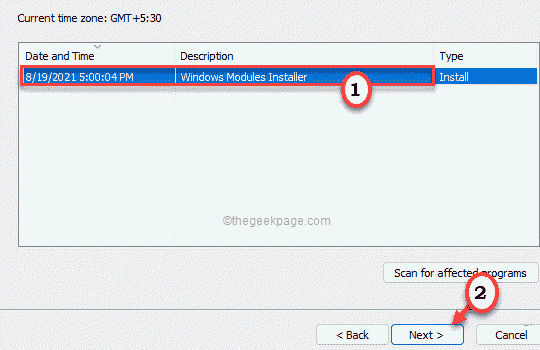
11. საბოლოოდ, თქვენ უნდა დააჭიროთ "დასრულება“.
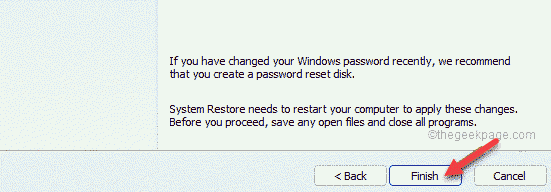
ეს დაიწყებს სისტემის აღდგენის პროცესს.
თქვენი სისტემა ავტომატურად გააკეთებს ყველაფერს და შეიძლება რამდენჯერმე გადაიტვირთოს აღდგენის პროცესის ყველა ეტაპის დასასრულებლად.
შესწორება 3 – გამოიყენეთ სისტემის სურათის აღდგენა
თუ თქვენ გაქვთ სისტემის სურათი, შეგიძლიათ გამოიყენოთ ის თქვენი სისტემის აღსადგენად.
1. როდესაც მიაღწევთ აღდგენის გვერდზე, შეეხეთ "იხილეთ გაფართოებული სარემონტო პარამეტრები” მასზე წვდომისთვის.
2. შემდეგ მიჰყევით ამ გზას -
პრობლემების მოგვარება > გაფართოებული პარამეტრები
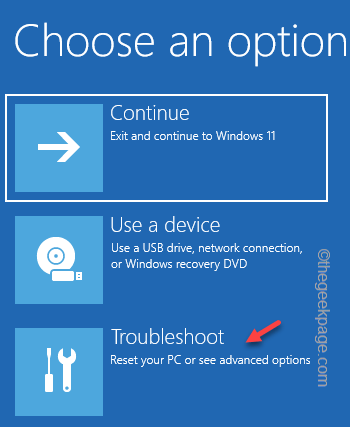
3. გაფართოებული პარამეტრების ეკრანზე, შეეცადეთ მოძებნოთ თუ არასისტემის სურათის აღდგენა“.
4. თუ იქ ვერ იპოვით, შეეხეთ "იხილეთ აღდგენის სხვა ვარიანტები“.
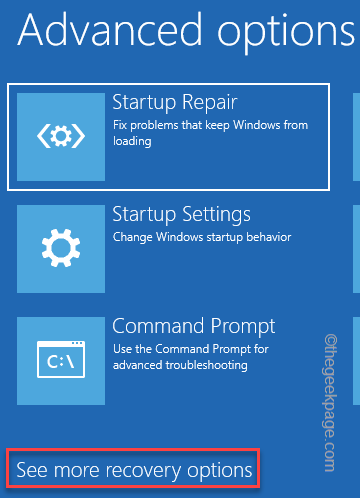
5. შემდეგი, შეეხეთ "სისტემის სურათის აღდგენა“.
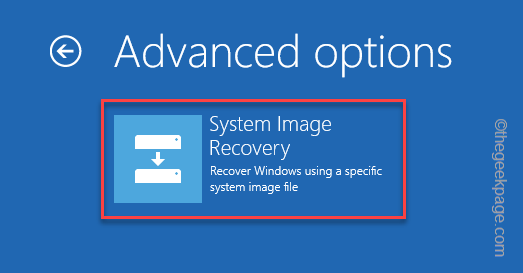
6. სისტემის სურათის აღდგენის რეჟიმში, Windows ავტომატურად დაასკანირებს თქვენს სისტემას სისტემის გამოსახულების ფაილებისთვის.
7. წინააღმდეგ შემთხვევაში, თქვენ ასევე შეგიძლიათ გამოიყენოთ სახელმძღვანელო ვარიანტი სურათის ფაილის ასარჩევად. ამისათვის შეეხეთ "აირჩიეთ სისტემის სურათი”და შეეხეთ”შემდეგი“.
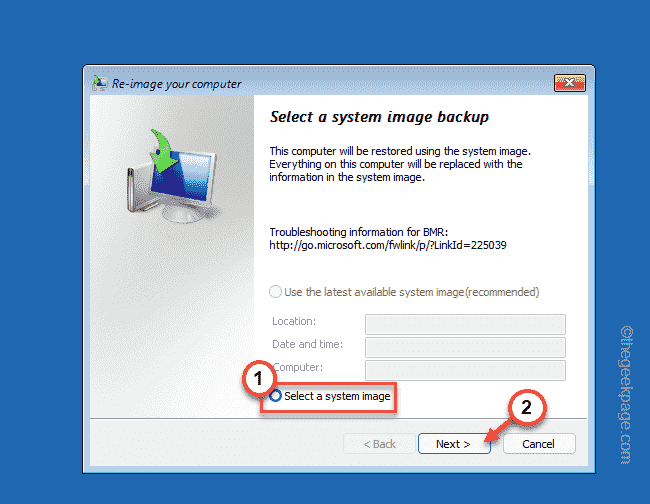
8. ახლა მიამაგრეთ DVD ან USB, რომელიც შეიცავს თქვენი სისტემის სისტემის სურათს.
9. შემდეგ, შეეხეთ "Მოწინავე…“.
10. ახლა, შეეხეთ "მოძებნეთ სისტემის სურათი ქსელში“.
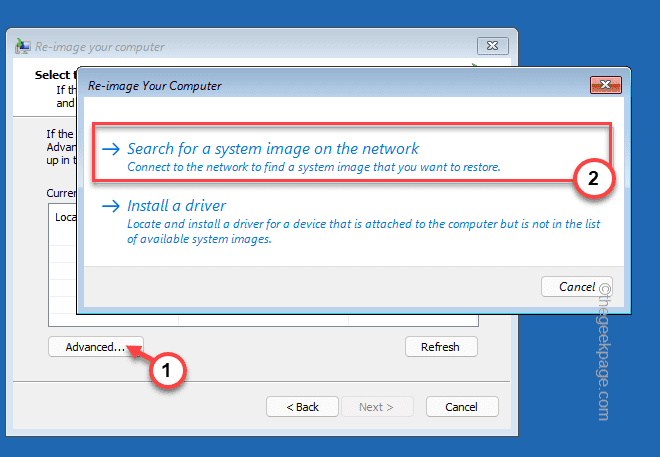
ახლა, მიეცით საშუალება Windows-მა გამოიყენოს სისტემის სურათი, როგორც სარეზერვო საშუალება და მოაგვაროს პრობლემა თქვენთვის.
დაფიქსირება 4 – გადატვირთეთ/განაახლეთ კომპიუტერი
თუ არ გაქვთ სისტემის გამოსახულების ფაილი ან აღდგენის წერტილი, შეგიძლიათ გადატვირთოთ კომპიუტერი.
1. როდესაც მიაღწევთ აღდგენის გვერდზე, შეეხეთ "იხილეთ გაფართოებული სარემონტო პარამეტრები” მასზე წვდომისთვის.
2. შემდეგ, შეეხეთ "პრობლემების მოგვარება” მასზე წვდომისთვის.
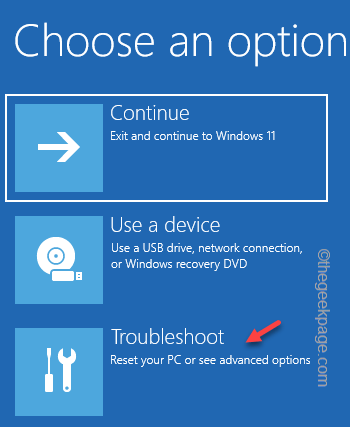
3. პრობლემების მოგვარების ფანჯარაში ნახავთ ორ განსხვავებულ ვარიანტს.
4. შეეხეთ "გადააყენეთ ეს კომპიუტერი“.
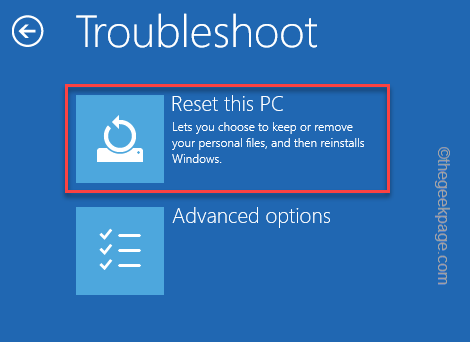
5. შიგნით აქ კიდევ ორი ვარიანტია.
6. შეეხეთ ”შეინახე ჩემი ფაილებიმნიშვნელოვანი ფაილების შესანახად.
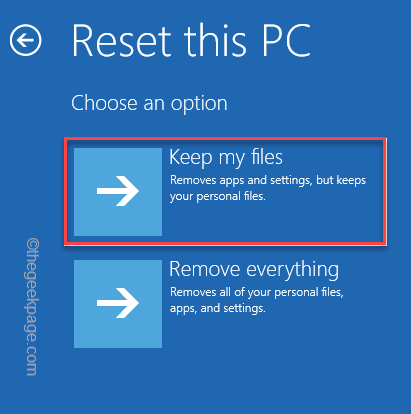
შემდეგ ეტაპზე Windows ავტომატურად აღადგენს თქვენს სისტემას. ამან უნდა გადაჭრას თქვენი საკითხი.
როდესაც დაასრულებთ, შეამოწმეთ, გადაჭრის ეს თქვენს პრობლემას თუ არა.
Ნაბიჯი 1 - ჩამოტვირთეთ Restoro PC Repair Tool აქედან
ნაბიჯი 2 - დააწკაპუნეთ სკანირების დაწყებაზე, რათა ავტომატურად იპოვოთ და მოაგვაროთ ნებისმიერი კომპიუტერის პრობლემა.